タイムコード・ショーの編集
Timecode Show Editor
タイムコード・ショーの編集時には、Timecode Editor ポップアップが開きます。
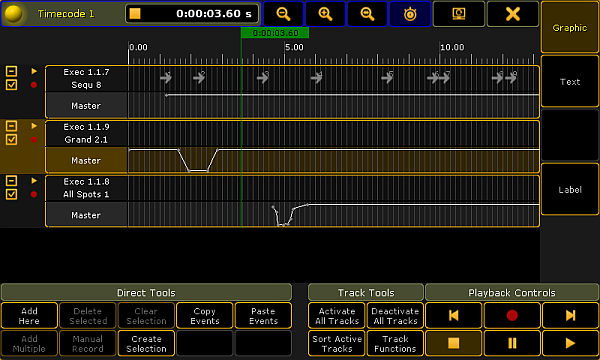
右側のボタンによって切り替えられる2つの表示モードがあります。両者の違いは、メインパート だけです。
上は Graphic スタイル、下は Text スタイルです。
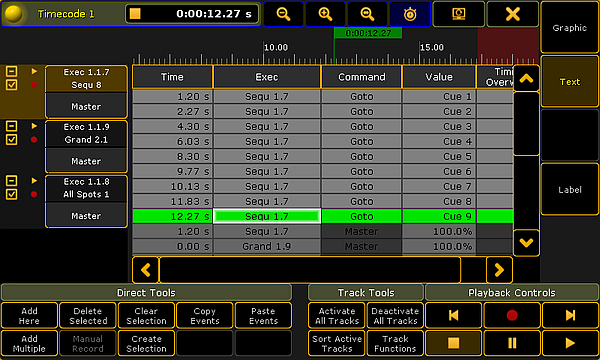
タイトルバー
左端にある ![]() をタップすると Options が開きます。
をタップすると Options が開きます。
タイトルバーには、タイムコード・ショーの名前と番号が表示されています。その後には、状態(停止、再生、休止、記録)を表すアイコンと、現在タイムを表示するボックスがあります。タイムの前に "+" が表示されている場合、タイム・オフセットが付加されています。
タイトルバーには、グラフィック表示のズームを行うためのボタンが3つあります。左から2つは、普通のズームインとズームアウトです。その次のボタンは、タイムコード・ショーの全体を表示します。
次のストップウォッチのシンボルは、Follow Time というトグルボタンです。これが有効になっていると、アクティブなキューまたはタイムが常に表示されます。これは、シートにおける Auto Scroll と似ています。ショーが記録または再生状態になると、緑のタイムマーカとラインが、左側から移動し画面の中央にとどまります。
その隣には、エディタを他のモニタ画面に移動させるための標準ボタンがあります。
最後の ![]() ボタンは、エディタを閉じます。
ボタンは、エディタを閉じます。
画面上のボタンは、いつでもタップできますが、エディタがモニタ画面1にある場合、右側のボタンと下部のボタンは、U-キーやX-キーでも操作可能です。
右側ボタン
上述のように、エディタの右側には、Graphic モードと Text モードを切り替えるための、2つのボタンがあります。
Label ボタンは、タイムコード・ショーに名前をつけるための Enter Name ポップアップを開きます。
下部ボタン
エディタの下部には、タイムコード・ショーを編集・制御するための多くのボタンがあります。これらは、Direct Tools、Track Tools、Playback Controls という3つのセクションに分かれています。
Direct Tools:
以下は、イベントの追加、コピー/貼り付け、選択そして削除のためのボタンです。
- Add Here:
現在のフレームにイベントを追加します。このフレームにすでにイベントがある場合、イベントは次のフレームに追加されます。次のフレームにも何かある場合には、イベントは作られません。それは、自動的に次キューへの Goto を追加するか、現在のフェーダ位置にマーカを挿入します。 - Add Multiple:
Create Multiple Events ポップアップが開きます。
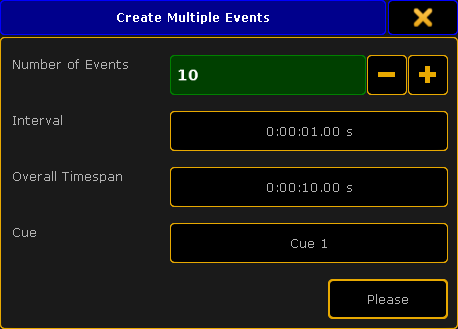
Create Multiple Events ポップアップ
ここでは、同時に複数のイベントを追加できます。Number of Events 欄で、必要なイベント数を設定してください。
Interval または Overall Timespan を設定します。これらは、上のイベント数に基づき、互いに関連付けられています。
最後に Cur で、イベントの最初のキューを設定します。後続のキューは、イベント数に基づいて追加されます。 十分なキューが無い場合は、シーケンスの先頭からのキューが用いられます。 - Delete Selected:
選択されているすべてのイベントを削除します。 - Manual Record:
この機能はまだ実装されていません。 - Clear Selection:
イベントのすべての選択状態を解除します。 - Create Selection:
Create Selection ポップアップが開きます。
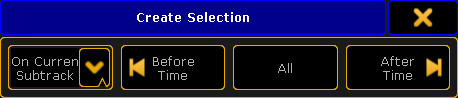
Create Selection ポップアップ
ここでは、複数のイベントを選択できます。左側のドロップダウン・リストで選択対象を選べます。On Current Subtrack、On Selected Tracks、On All Tracks の3つの選択肢があります。
次の Befor Time ボタンは、タイムマーカ位置を含むそれ以前のすべてのイベントを選択します。All ボタンは、すべてのイベントを選択します。そして After Time ボタンは、タイムマーカ位置を含むそれ以降のすべてのイベントを選択します。 - Copy Events:
このボタンによって、現在選択されているイベントをコピーできます。何もイベントを選択していない場合は、選択されているトラック上のすべてのイベントがコピーされます。複数のトラックからイベントを選択することも可能です。 - Paste Events:
コピーしたイベントを、現在のタイムマーカ位置に挿入します。トラック全体をコピーしている場合、イベントにオフセットを付け、現在のタイムマーカ位置を0フレームとして貼り付けます。また複数トラックからコピーしている場合、それぞれ新しいトラックに貼り付けられます。
Track Tools:
以下は、トラックをどのように再生・表示するかを制御するためのボタンです。
- Activate All Tracks:
Text モードで、すべてのトラックを表示します。 - Sort Tracks:
トラックを番号順にソートします。非アクティブなトラックは、リストの下部に移動されます。 - Deactivate All Tracks:
Text モードで、すべてのアクティブなトラックを隠します(記録されたイベントは実行されます)。 - Track Functions:
Track Functions ポップアップが開きます。ここには、多くのトラック機能があります。このポップアップでは、他のポップアップを開いて、より複雑な操作を行えます。トラック機能については、後述 を参照してください。
Playback Controls:
以下のボタン・コントロールで、タイムコード・ショーの再生や記録を行えます。
- Rewind (先頭へ):
タイムを 0 (ゼロ)に巻き戻します。 - Stop:
ショーの走行/再生や記録を停止します。 - Record:
現在のタイムからショーを記録します。先頭に戻してから再び記録を行うと、以前の内容を削除せずに、ショーにアクションを追加できます。 - Pause:
走行/再生や記録を、現在のタイムで一時的に停止します。 - Forward (最後へ):
タイムマーカを、ショーの最後に移動します。 - Play:
タイムコード・ショーを再生します。詳しくは タイムコード・ショーの再生 を参照してください。
Track Functions
Track Functions ボタンを押すと、Track Functions ポップアップが開きます。
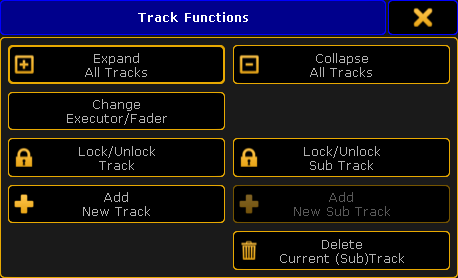
ここには、以下の8つのボタンがあります。
- Expand All Tracks:
タイムコード・ショーにあるすべてのサブトラックを展開します。 - Collapse All Tracks:
タイムコード・ショーにあるすべてのサブトラックを畳み(隠し)ます。 - Change Executor/Fader:
これを押すと、Select Executor for Existing Track ポップアップが開きます。

Select Executor for Existing Track ポップアップ
ここでは、現在選択されているタイムコード・トラックに対して、既存エクゼキュータの1つを選択できます。 - Lock/Unlock Track:
これを押すと、メインおよびサブトラックがロック/解除されます。ロックされたトラックには、黄色の錠マークが表示されます。 - Lock/Unlock Sub Track:
これを押すと、選択したトラックまたはサブトラックのみが、ロック/解除されます。サブトラックは、両方の Lock ボタンでロックできます。ロックされたサブトラックには、黄色の錠マークが表示されます。 - Add New Track:
これを押すと、Select executor for new track ポップアップが開きます。表示内容は、上の Select executor for existing track ポップアップと同じです。ここでは、トラックに対するエクゼキュータを一覧から選択できます。選択したエクゼキュータは、タイムコード・ショーに新しいトラックとして追加されます。 - Add New Sub Track:
これを押すと、Select New Sub Track ポップアップが開きます。
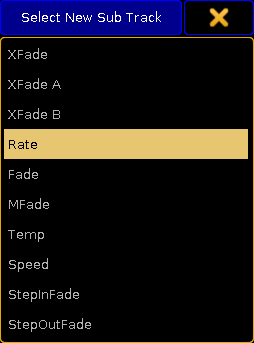
Select New Sub Track ポップアップ
ここでは、フェード機能を選択して、タイムコード・ショーに新しいサブトラックとして追加できます。 - Delete Current (Sub) Track:
これを押すと、トラックが削除されます。現在のトラックがメイントラックの場合は、サブトラックも削除されます。
メインパート
Timecode Editor のメインパートの上部には、タイムラインがあります。緑色のマーカは、現在位置を示しています。タイムコードは負の値をとれないため、このマーカも負の値にはなりません。
左側には、種々のトラックを表す小さなエリアがあります。ここには、すべてのエクゼキュータ操作(キーの押し・離し)を受けるトラックが、少なくとも1つあります。メイントラックは、暗背景色のエリアで描かれています。左部分の上の行にはエクゼキュータ番号が、その下の行にはシーケンス番号と名前が表示されます。メイントラックの下には、サブトラックがあるかもしれません。サブトラックには、フェーダの動きが含まれます。
Track Functions を用いるか、Edit を押してからトラックの左部分を押すと(またはマウスで右クリック)、ポップアップが開き、新しいエクゼキュータやサブトラックのタイプを選択できます。
各メイントラックの左側には、4種類のシンボルがあります。
最初のものは、+ または - が表示された小さなボックスです。これは、現在のトラックのサブトラックを開閉します。
その下にはチェックボックスがあり、Text モードでトラックの表示/非表示を切り替えます。
それから、"再生" アイコンがあります。ここに無効シンボルが表示されている場合、このトラックとサブトラックは、ショー再生時に実行されません。
最後のものは、"記録" アイコン(●)です。この上に禁止シンボルが表示されている場合、このトラックとサブトラックは、記録中に変更されません。
これらのアイコンは、タップすことによって変わります。
メインパートの残りの部分は、選択されているモードによって異なります。
Graphic モード
Graphic モードでは、エクゼキュータ番号と(展開されていれば)フェーダのある領域から展開するトラックが表示されています。ここには、下例のように、種々のシンボルによってイベントが表示されます。
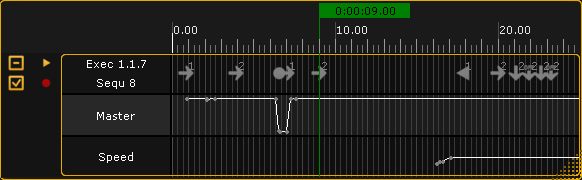
上の例では、展開されたトラックが表示されています。上の行には、種々のイベントがいくつか表示されています。サブトラック行には、フェーダの動きが表示されています。すべてイベントは、マウスで右クリックすることによって編集できます。
緑の縦ラインは現在タイムを示しています。ネットワーク・セッションのそれぞれのタイムコード・ショーに対して、1つのタイムマーカがあります。Follow Time (タイトルバー)が有効な場合、再生中にメイントラックで最後に実行されたアクションが自動的に選択されます。タイム・ソースが内部クロックの場合、4番目(右端)のエンコーダを回すとタイムが一旦停止し、最後のイベント位置に移動します。
一番上の行のシンボルは、アクションの種類によって異なります。シンボルの隣の数字はキュー番号です。またテキストがある場合、それはキューの名前です。
イベントの1つを右クリックすると、Event Command ポップアップが開きます。
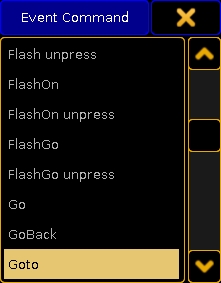
ここでは、イベントに対して種々のアクションを選択できます。
記録中に Go キーが押された場合、実際には Goto アクションになります。これは、記録されたキューが、再生されているキューであることを確認するためです。
Text モード
Text モードでは、メインパートが下のように変わります。
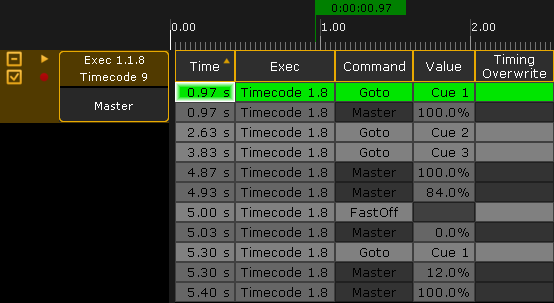
これは、イベントをスプレッドシート形式で表したもので、5つ列項目があります。
- Time:
アクションやコマンドのタイムです。 - Exec:
シーケンス名とエクゼキュータ番号です。 - Command:
実行されるコマンドやアクションです。 - Value:
キュー番号、またはコマンド/アクションに関連するフェーダ位置です。 - Timing Overwrite:
ここで 電卓 を開くと、保存されているタイムの代わりに、キュー・アクションに対するフェードタイムとして用いられる、新しい値を入力できます。
保存されているキューのタイミングは上書きされます。個別タイムは無視され、すべてのディレイが 0 (ゼロ)に設定されます。これは、すべてのキューパートに影響します。
各行は、タイムコード・ショー内のイベントを表しています。明灰色の背景の行は、選択されているトラックのイベントです。 緑色の背景の行は、選択中のイベントです。暗灰色の背景の行は、選択されていないトラックのイベントです。
ショーが実行されている場合、最後に実行されたイベントが自動的に選択されます。タイム・ソースが内部クロックの場合、再生中に4番目のエンコーダを回すと、タイムは自動的に一時停止し、選択されたイベントに移動します。
暗灰色の背景以外のものは、すべて編集できます。セルを編集すると、値を設定するためのポップアップが開きます。例えば、キューの Value セルを編集すると、下のような Select Cue ポップアップが開き、キューを選択できます。
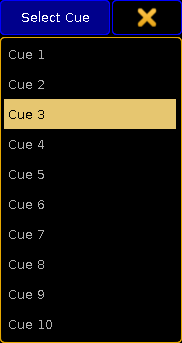
列見出し部分をタップして上下にスワイプすると、その列を昇順/降順でソートできます。ソート順は、小さな三角マークで表示されます。
オプション
左上隅の ![]() をタップすると、オプションが開きます。
をタップすると、オプションが開きます。
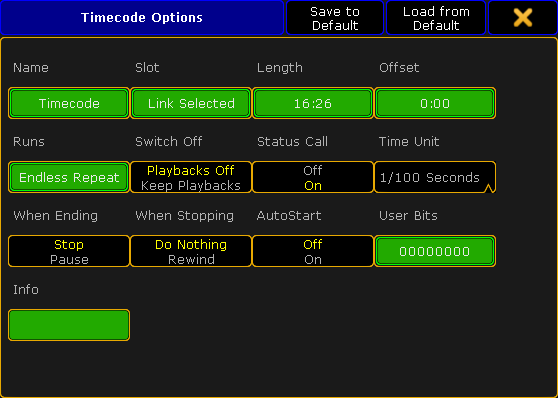
以下は、種々のオプションに関する簡単な説明です。
- Name:
タイムコード・ショーの名前です。編集可能です。 - Slot:
ここをタップすると、Select Timecode Slot ポップアップが開き、タイムソースを、内部(Intern)、選択されたスロットへリンク(Link Selected)、あるいは8つスロットのうちの1つに固定するかを選択できます。
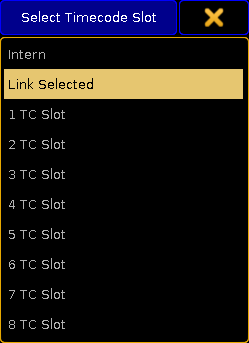
Select Timecode Slot ポップアップ
- Length:
ショー全体の長さです。 - Offset:
タイムコード・ショー全体に対して、(正の)タイム・オフセットを設定できます。例えば、すべてのイベントを移動せずに、ショー全体に1時間のオフセットを付加することで、先へずらすことができます。 - Runs:
これは、タイムソースが内部クロックの場合に利用できます。タイムコード・ショーの繰り返し回数を指定したり、(手動で停止するまで)無限ループするように設定したりできます。 - Switch Off:
Playback Off と Keep Playbacks という2つの選択肢があります。これは、タイムコード・ショーがオフになったときに、(タイムコード・ショーによって開始された)再生がどうなるかを指定します。 - Status Call:
これが On の場合、タイムコード・ショーが直ちにタイムコード信号に同期します。Off の場合は、イベントに達したときにアクションが実行されます。例えば、"Goto Cue 1" と "Goto Cue 2" の間のタイムにあるときにタイムコード・ショーをオンにすると、Status Call が On の場合は、直ちに "Goto Cue 1" を実行されますが(タイムコード・ショーで想定される状態)、Off の場合は、キュー1を実行せずに、"Goto Cue 2" イベントに達するまで待ちます。 - Time unit:
ここを押すと、Select Time Unit ポップアップが開きます。
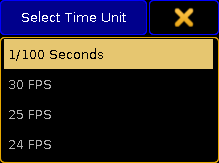
Select Time Unit ポップアップ
ここでは、表示されるタイムの単位を選択できます。1/100 Seconds、30 FPS、25 FPS、24 FPS という選択肢があります(FPS = フレーム/秒)。これは、入力信号には依存しません。 この設定は、Graphic 表示モードのみに対するものです。 - When Ending:
Stop と Pause という2つ選択肢があります。これは、タイムコード・ショーが記録されているタイムに達したときに、どう振る舞うかを指定します。外部タイムソースを使用する場合は、このオプションを利用できません。 - When Stopping:
Do Nothing と Rewind という2つ選択肢があります。これは、タイムコード・ショーが停止したときに、どう振る舞うかを指定します。 - Autostart:
これが On の場合、タイムコード・ソースが動作しているときに、タイムコード・ショーが自動的に開始されます。内部タイムソースを使用する場合は、このオプションを利用できません。 - User Bits:
8桁のタイムコード・タイムを表す32ビットの他に、フレームごとに4ビットずつ計32ビットのユーザビット(8桁)があります。ユーザビットを用いると、例えば照明には1、特殊効果には2というように指定することで、タイムコード信号にマーク付けできます。タイムコードの供給者から指示が無い限り、これを変更しないでください。なお内部タイムコード・ソースを用いる場合には利用できません。 - Info:
ここで、タイムコード・ショーに情報テキストを追加できます。